
天意U盘启动盘制作工具v2.6特别版是天意在网络精心收集整理打包的U盘实用工具集合。包括U盘安全防护、U盘检测工具、U盘启动制作、U盘辅助工具四大模块。
一、首先我们设置BIOS,通过从U盘启动进入量产或写入到U盘的天意03PE维护系统。

二、打开D盘,选中深度6.2的ISO文件,右键“加载IMDISK虚拟磁盘”。
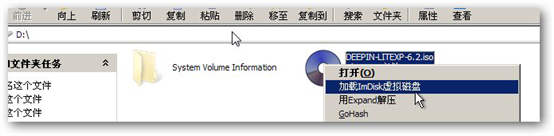
三、出现如下界面,我们单击“确定”,把它加载到虚拟盘F盘。
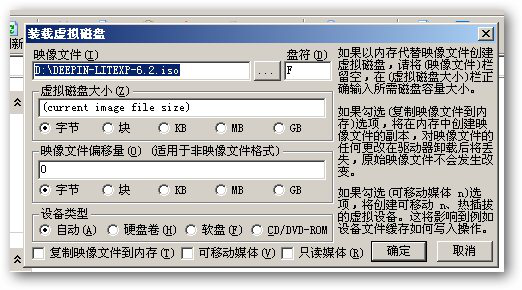
四、单击“确定”后,我们可以看到该ISO文件已经加载到虚拟盘F盘了。
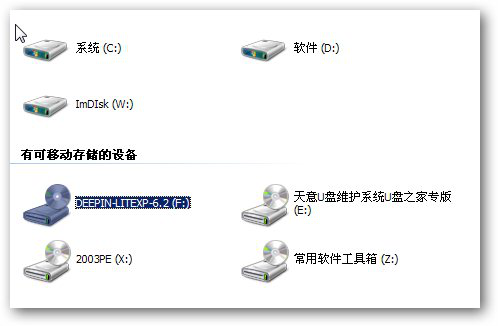
五、打开F盘,我们可以看到I386文件夹和Winnt32.exe等文件。其中I386文件夹里面是Windows原版系统的安装文件,Winnt2.exe是安装程序。
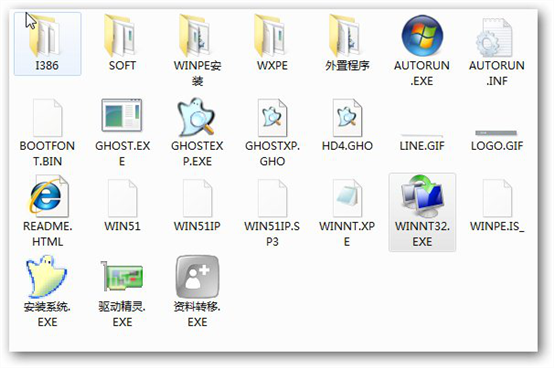
六、双击Winnt2.exe后出现如下界面,我们单击“是”。
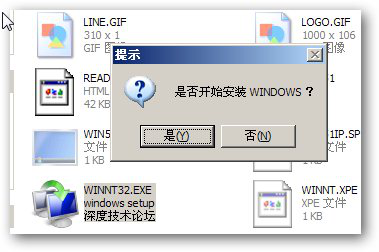
七、这个时候我们选择安装系统的分区,默认是C盘,一般不做改变。
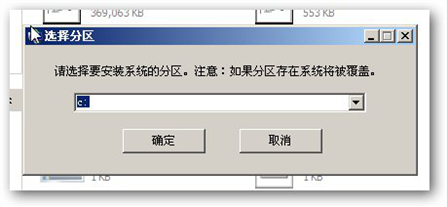
八、单击“确定”后出现“开始安装”的界面,继续单击“是”,开始安装。
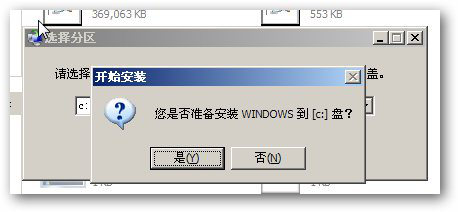
九、出现如下界面,系统自动开始复制安装文件。
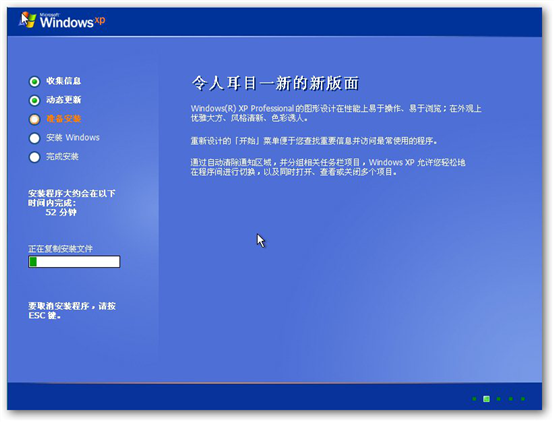
十、约十几秒后文件复制完成,出现如下界面,单击“确定”。
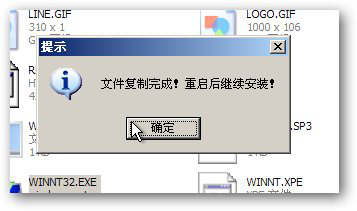
十一、单击“确定”后并没有自动重启,我们可以手动选择重新启动。单击WINPE开始菜单选择“重新启动”。
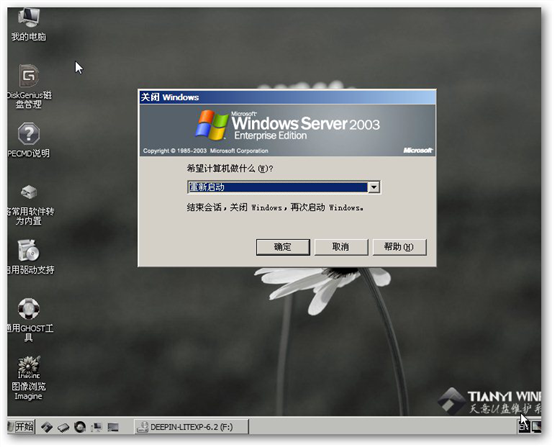
十二、重启后电脑自动开始安装系统。出现如下界面:

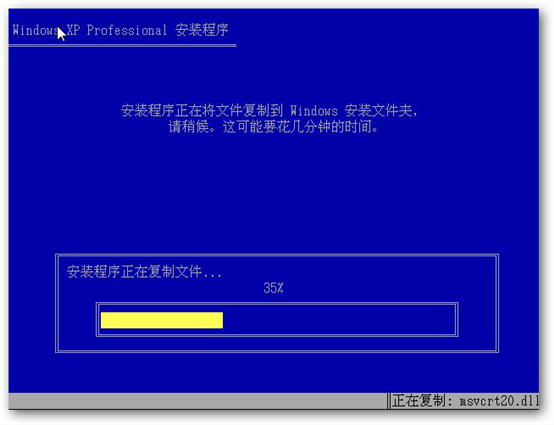
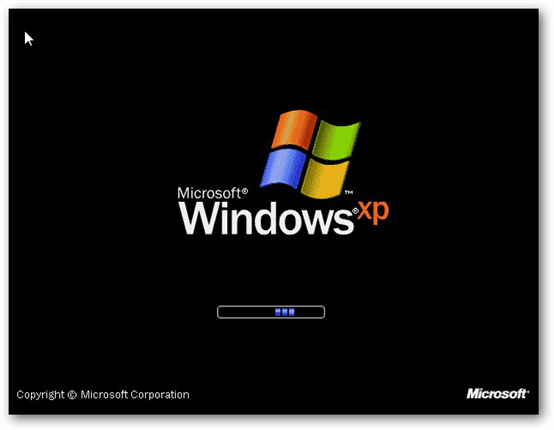
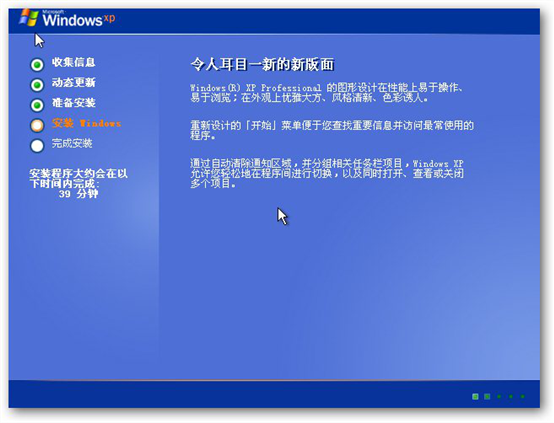
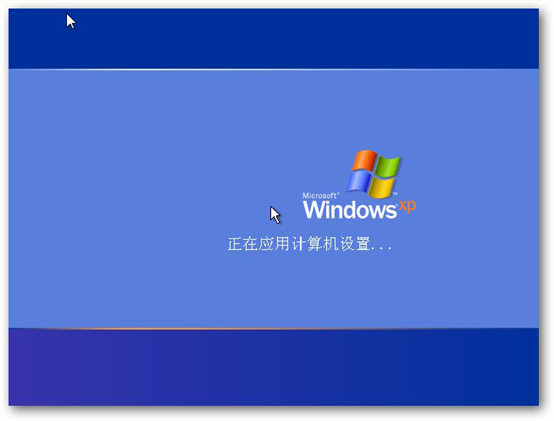
十三、大约半个小时后,系统就安装完成了。

当系统安装完成后就会自动重启并进入到全新的系统桌面,这就表示系统安装成功完成了。
以上是u盘装系统原版xp 用天意U盘进入WinPE安装xp图解教程,更多精彩内容继续关注U启王。